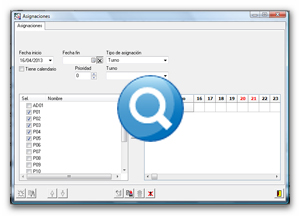Ficha de asignación
La ficha de Asignación es una ventana desde la que usted podrá ver todas las propiedades y datos de la asignación que usted desee, así como modificar estos datos o realizar otro tipo de acciones. En este apartado mostraremos en profundidad la utilidad y las diferentes funciones que ofrece la ficha de Asignación. Son varios los puntos de la aplicación desde los cuales se accede a esta ficha. Para acceder ella desde el módulo Asignaciones, usted debe hacer doble-clic en la tabla de asignaciones, concretamente sobre la fila correspondiente a la asignación que desee consultar. Aparecerá inmediatamente su ficha correspondiente, donde se nos muestran los datos de la asignación sobre el que hayamos hecho doble-clic.
Siempre que usted tenga alguna ficha abierta en TempusBasic, en la parte inferior de la ventana principal tendrá disponible labarra de fichas abiertas. En esta barra encontrará un icono indicando las fichas actualmente abiertas. Usted puede utilizar el resto de ventanas de la aplicación dejando en un segundo plano las fichas abiertas, ya que en cualquier momento puede volver a ellas haciendo clic sobre el icono correspondiente en la barra de fichas abiertas.
La ficha de Asignación está compuesta por una única pestaña, la pestaña "Asignaciones Personal - Ciclos de cuadrante", que ofrece todas las propiedades de la asignación. A continuación, identificamos todos los datos que puede mostrar la ficha. No siempre se mostrarán todos los datos se describen a continuación, normalmente las asignaciones tendrán sólo una parte de los datos que se describen a continuación. Los datos que no se expliquen en detalle en la siguiente lista, los encontrará descritos en el apartado Propiedades de la asignación. Todos estos datos son:
-
Número. Identificador numérico que la aplicación asigna automáticamente a cada nueva asignación que usted da de alta en la aplicación. Está compuesto a su vez por dos números, separados por el símbolo "barra" ("/"). El primer número se reinicia cada año al valor inicial ("1"), autoincrementándose en uno cada nueva asignación que se da de alta en la aplicación. El segundo número indica el año en que se introdujo la nueva asignación.
-
Fecha de creación. Fecha exacta en la que se dio de alta la asignación en la aplicación.
-
Usuario creador. En la esquina superior derecha, sobre la fecha de creación, encontrará un icono. Coloque el puntero del ratón sobre el icono y aparecerá un texto flotante en pantalla indicando el código del usuario de aplicación que dio de alta a la asignación de la ficha.
-
Calendario. Si la asignación tiene vinculado un calendario de entre los calendarios dados de alta por usted en el módulo Calendarios, o alguno de los calendario predefinidos que ofrece la aplicación, esta casilla "Calendario" indica qué calendario está vinculado a la asignación.
-
Tiene calendario. Indica si la asignación tiene vinculado un calendario.
-
Fecha inicio. Fecha a partir de la cual comienza el período de asignación.
-
Fecha fin. Fecha en la cual finaliza el período de asignación.
-
Parcial. Sólo en el caso específico de que la asignación que muestra la ficha sea una asignación de tipo incidencia, y la incidencia tenga activada la propiedad "Admite incidencias parciales"(ver el apartado Afectación de las incidencias del módulo Incidencias), se mostrará la casilla de activación "Parcial", la cual indicará si se ha asignado la incidencia como incidencia parcial.
-
Hora inicio parcial y Hora fin parcial. Sólo en el caso específico de que la propiedad "Parcial" de esta asignación esté activada, aquí se indican entre qué horas tuvo lugar la incidencia, es decir, el intervalo de tiempo al cual afecta la incidencia asignada para el día o días del período de asignación. Las horas se indican en formato "HH:MM" de veinticuatro horas.
-
Prioridad. Indica la prioridad otorgada por usted a la asignación.
-
Tipo de asignación. Indica a qué módulo pertenece el elemento que se asigna para el período de asignación, es decir, el tipo de elemento que se asigna.
-
Elemento de asignación. Indica qué elemento se asigna para el período de asignación, de entre los elementos dados de alta en el módulo correspondiente al tipo de asignación. Esto sería, por ejemplo, para una asignación de Tipo Turno, el turno "Mañanas", o para una asignación de tipo Cargo, el cargo "Gerentes".
- Inactiva. Indica si la asignación está o no activa.
-
Desplazamiento. Indica el desplazamiento aplicado a la asignación.
-
Asignar vacíos. Al estar activada los días que deje vacíos en la asignación, sustituirán a asignaciones anteriores que hubieran el mismo día.
-
Acumular asignación. Indica que las asignaciones se acumularán, manteniendo las asignaciones que ya existían, transformando así los turnos en turnos dobles o múltiples silos destinatarios de la asignación ya tenían una assignación de tipo turno o ciclo de turnos.
-
Tabla de asignación. La tabla de asignación muestra una fila por cada destinatario de asignación. Por cada fila, la tabla muestra las siguientes columnas:
-
Código, donde se indica el código de miembro del personal ó el nombre del grupo en su caso.
-
Días de período de asignación. Cada columna de día muestra en su cabecera el número de mes del día y el mes del día en forma abreviada. Las cabeceras correspondientes a los días de fin de semana (sábados y domingos) se muestran en rojo, y para el resto de días de la semana en negro. La cantidad de columnas de día que muestra la tabla depende del período de asignación definido, tal y como se describe a continuación:
-
En caso de que el período de asignación esté determinado por un calendario, la tabla mostrará una columna por cada día definido en el calendario.
-
En caso de que el período de asignación esté determinado por una fecha de inicio, la primera columna de día mostrará la fecha de inicio. El resto de columnas de día dependerán de la fecha de fin de asignación definida:
-
Si la asignación tiene una fecha de fin de asignación definida, se mostrará una columna por cada día del período comprendido entre las fechas de inicio y fin.
-
Si la asignación no tiene una fecha de fin de asignación definida, las columnas de día dependerán del elemento de asignación:
-
Si el elemento de asignación es de cualquiera de los cuatro tipos de ciclo (Ciclo de turnos, de incidencias, de grupos o de cargos), se mostrarán tantas columnas de día como días dure el ciclo, es decir, según se haya definido la propiedad "Duración" del ciclo.
-
Si el elemento de asignación no es de ninguno de los cuatro tipos de ciclo, la tabla mostrará una única columna, correspondiente a la fecha de inicio de la asignación.
-
-
-
El contenido de las casillas de la tabla de asignación dependerá también del elemento de asignación:
-
Si el elemento de asignación es de tipo Turno, de tipo Incidencia, de tipo Grupo o de tipo Cargo, todas las casillas mostrarán el nombre alternativo del elemento sobre fondo del color definido para el elemento.
-
Si el elemento de asignación es de cualquiera de los cuatro tipos de ciclo (Ciclo de turnos, de incidencias, de grupos o de cargos), la tabla mostrará las asignaciones definidas en el ciclo según su correspondencia con los días del período de asignación.
Nota: Recuerde que usted puede alterar este orden de correspondencia entre los días definidos en el ciclo y los días del período de asignación, modificando las propiedades "Desplazamiento" y "Desplazamiento individualizado" de la asignación.
-
En la parte inferior de la ficha, usted encontrará una serie de botones. Estos botones son comunes a muchas fichas de la aplicación. Usted puede consultar información detallada sobre las funciones que realizan estos botones en la sección "Funciones comunes de las fichas".